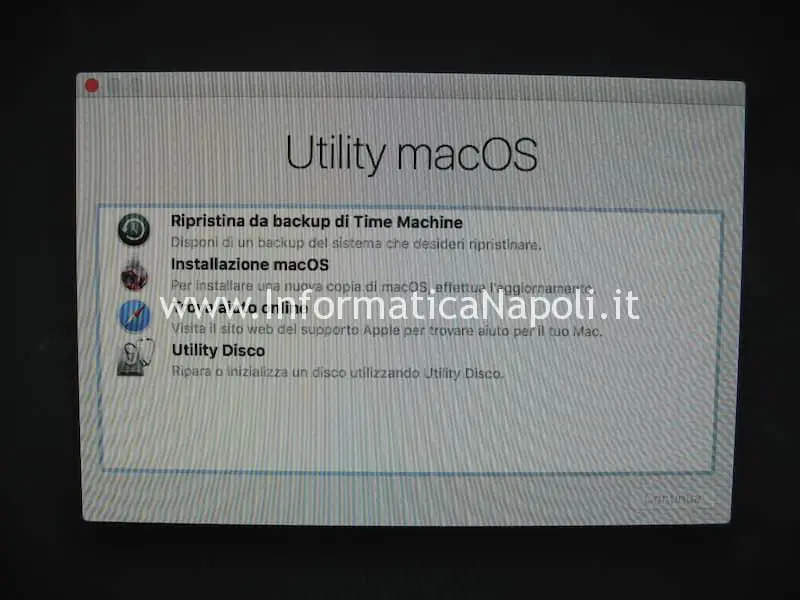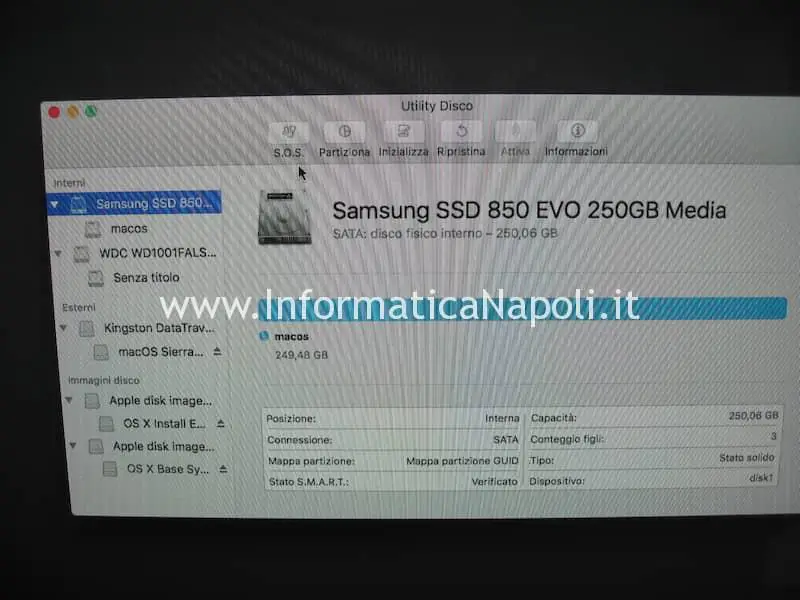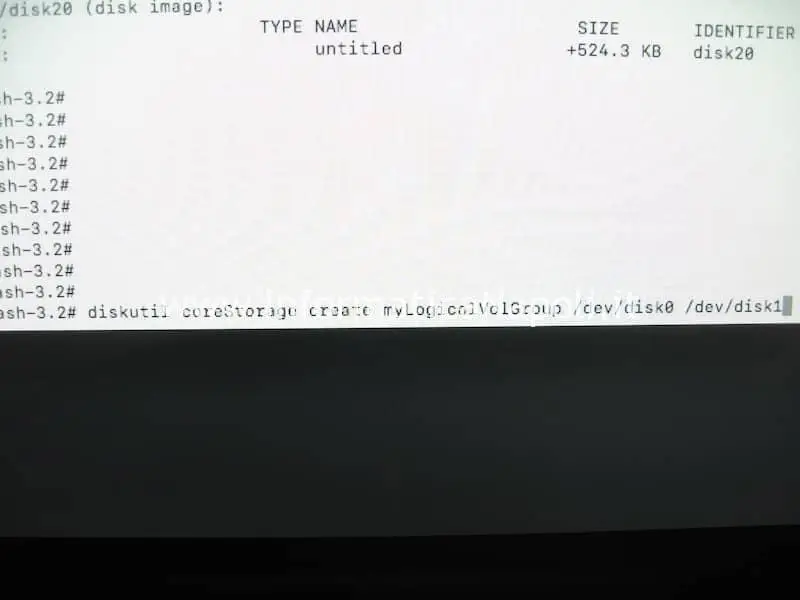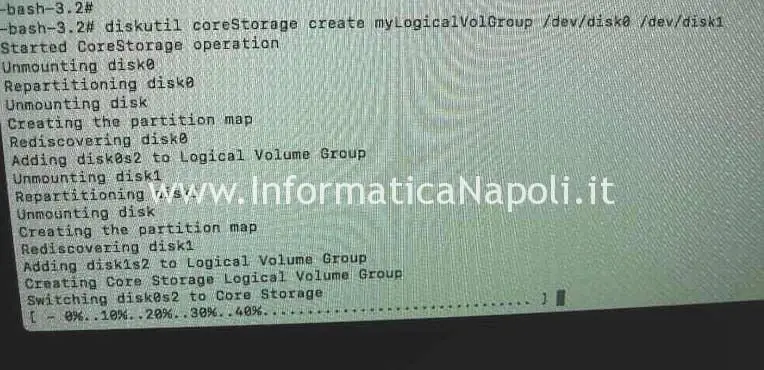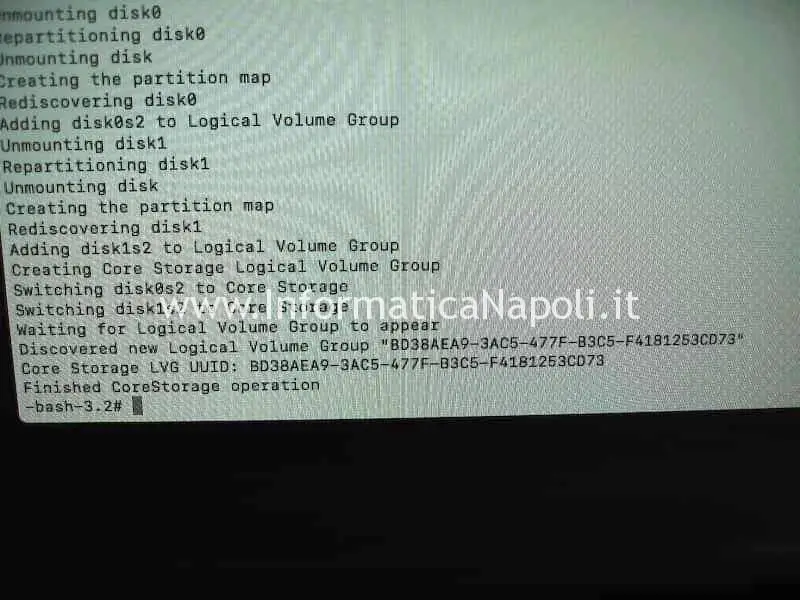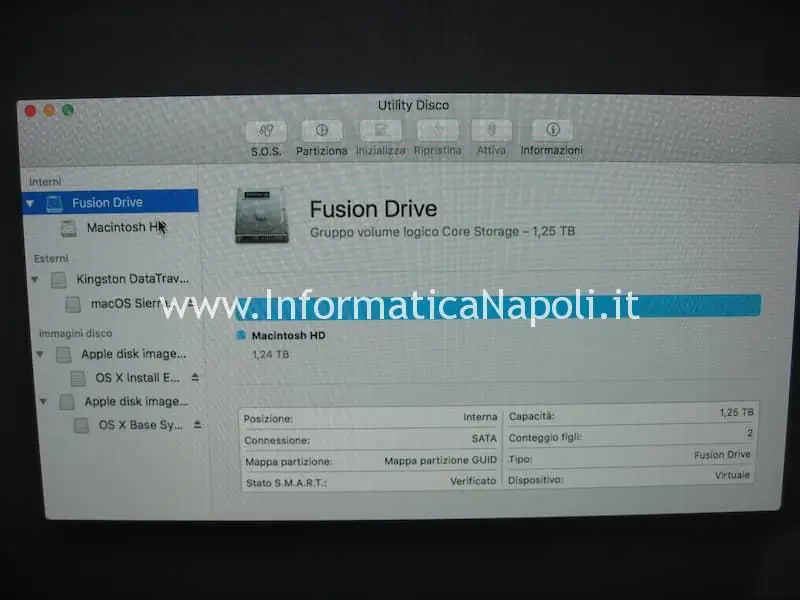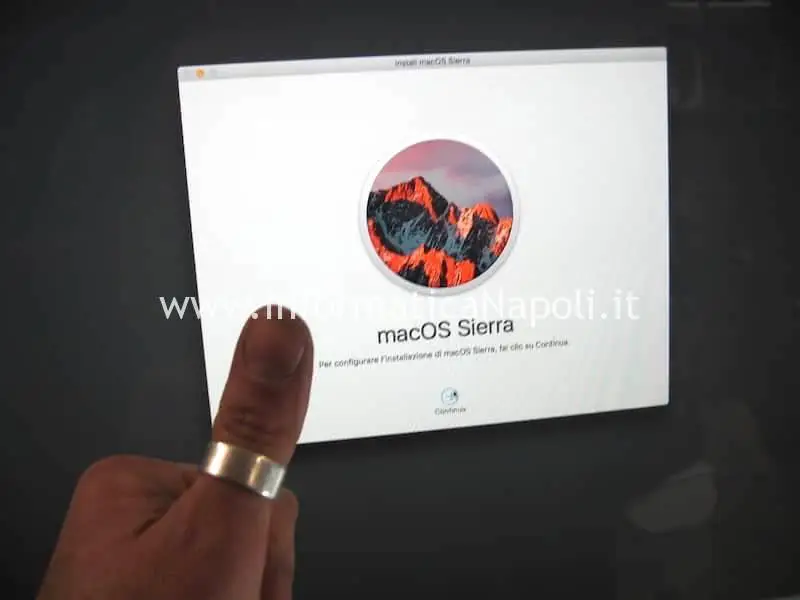In questo articolo mostro i passi per l’installazione di un SSD su un Apple iMac 27 pollici in configurazione Fusion Drive. Leggete questo articolo se siete in procinto di aggiornare il vostro iMac o MacBook installando un veloce disco SSD a stato solido in combinazione con l’Hard Disk originale.
Le informazioni qui riportate possono essere applicate agli iMac prodotti fino al 2011: dal 2012 in poi gli iMac non dispongono del SuperDrive.
Configurazione:
Upgrade SSD Fusion Drive Apple iMac 27 (fino al 2011)

Spesso mi chiedono upgrade di SSD su diversi computer Apple come MacBook ed iMac: gli SSD come oramai tutti sapranno aumentano notevolmente la velocità e la reattività del sistema operativo.
Tra le operazioni possibili per un upgrade SSD su MacBook e iMac fino al 2012 (che quindi montano il SuperDrive DVD) normalmente propongo diverse scelte, tutte con PRO e CONTRO:
- Sostituzione dell’attuale disco meccanico HDD con un SSD. PRO: è la soluzione più semplice e anche più economica. Non prevede cassazione del SuperDrive. CONTRO: si deve eliminare l’Hard Disk originale che su alcuni modelli è anche di dimensioni importanti. Se non si vuol formattare il sistema si deve procedere ad un backup oppure clonare l’intero HDD su un SSD di dimensioni adatte e che quindi potrebbe risultare più costoso. Inoltre, ma è un problema di poco conto, in alcuni casi si deve adattare o isolare il sensore di temperatura dell’Hard Disk (l’SSD non prevede sensore temperatura).
- Aggiunta di un SSD all’attuale disco HDD, mediante utilizzo di adattatore chiamato Caddy. E’ tra le configurazioni più gettonate e più flessibili. PRO: si può scegliere un SSD di dimensioni contenute poichè il disco meccanico di origine viene mantenuto. Si può evitare di effettuare backup poichè il disco di origine non viene toccato e può anzi essere usato come disco dati. CONTRO: questa soluzione prevede l’eliminazione del lettore ottico SuperDrive al cui posto viene installato l’SSD; previsti costi maggiori per acquistare adattatore.
La seconda opzione in particolare, con l’uso di due dischi (dual disk), è quella più richiesta e può essere proposta principalmente in due opzioni:
- Installazione di un nuovo sistema operativo sull’SSD e utilizzo del disco HDD pre esistente come disco dati;
oppure
- Configurazione Fusion Drive con installazione di un nuovo sistema operativo sull’unico disco visto come ‘unione logica’ dei due dischi fisici.
Ma che cos’è un Fusion Drive ?
Il Fusion Drive è una tecnologia dual disk introdotta per la prima volta da Apple sui suoi dispositivi nel 2012, in particolare su iMac e Mac Mini. Essa prevede la combinazione di un hard disk meccanico ed una memoria flash di tipo NAND (a stato solido) e le presenta come un unico volume | disco logico che dispone dello spazio combinato di entrambe le unità.
Potrebbe sembrare qualcosa di simile ai RAID disponibili da sempre per i sistemi di dischi per piattaforme non Apple… ma questa è una cosa completamente differente poichè qui la combinazione dei due dischi – di natura completamente differente – viene gestita automaticamente dal sistema operativo che sceglie dove installare, come rendere disponibili i dati e i software in modo da permettere un accesso più veloce da parte dell’utente.
Mac OS X per esempio potrà gestire il contenuto del disco memorizzando su SSD i dati usati più di frequente e gestendo a livello di blocco logico i rimanenti su HDD.
Tutto in maniera trasparente all’utente.
Questa tecnologia Apple l’aveva inizialmente prevista su configurazioni pre-esistenti e vendute con Fusion Drive già dall’inizio: successivamente invece ha permesso di utilizzare i vantaggi di questo tipo di dischi anche su macchine Apple con dischi SSD e HDD installabili sui sistemi Apple successivamente l’acquisto.
Quando conviene un Fusion Drive ?
In caso di upgrade verso SSD potremmo quindi pensare ad un Fusion Drive se il nostro iMac, Mac Mini o MacBook dispongono già di un Hard Disk meccanico di generose dimensioni…
Potrebbe invece non convenire se l’SSD da noi scelto è di capienza comunque soddisfacente e quindi non ci sono problemi di spazio di memorizzazione: inoltre in termini di performance pura rispetto alla soluzione con SSD come disco primario, un fusion è leggermente più lento poichè è una combinazione di disco NAND e disco meccanico notoriamente più lento per sua natura.
C’è poi da fare una valutazione: la creazione del Fusion Drive non è semplicissima e prevede la formattazione di entrambi i dischi SSD + HDD: in caso di recovery dobbiamo quindi effettuare un backup prima di iniziare l’intervento e successivamente un ripristino dopo la configurazione Fusion; in tutti i casi consiglio di iniziare una configurazione ‘fresh’ con un sistema operativo nuovo di zecca.
Allora partiamo con l’installazione di un Fusion Drive su iMac !
L’installazione fisica prevede la classica installazione dell’SSD: nell’esempio proposto, su iMac da 27, in questo caso sarà installato al posto del SuperDrive.
Inizio quindi a disassemblare l’iMac riponendo sdraiato l’iMac e rimuovendo il vetro esterno – fissato mediante accopiamento magnetico – utilizzando due apposite ventose.
In realtà si può smontare questo iMac anche tenendolo in piedi: anzi Apple consiglia questa procedura; tuttavia preferisco questo metodo poichè riesco a controllare maggiormente l’apertura del display anche se devo disconnettere il connettore | flat video quasi alla cieca…. insomma, se proprio volete tentare scegliete la strada più semplice per voi: ma in tutti i casi attenzione estrema al cavo del display e al connettore LVDS… si danneggiano davvero facilmente!
Una volta rimosso il vetro esterno dobbiamo rimuovere le 8 viti che fissano il display alla scocca in alluminio, 4 per lato. Nei pressi di alcune di esse vi sono i magneti quindi quando rimuoviamo le viti con l’apposito cacciavite torx stiamo attenti perchè le viti tenderanno a farsi attirare dal magnete…. un trucchetto è quello di collegare un piccolo magnete al cacciavite in modo da annullare (o contrastare) il campo magnetico e lavorare più liberamente.
Sollevo leggermente il display e rimuovo i vari connettori, in sequenza: flat (o cavo) v-sync, cavo di alimentazione display, flat (o cavo) display e cavetto sensore temperatura display.
E’ molto importante non strattonare mai il display, cercare di non alzare troppo il display onde evitare di danneggiare il connettore video LVDS.
Ecco cosa si vede una volta rimosso il display….
L’area di interesse al nostro aggiornamento è quella del SuperDrive, a sinistra nella prossima foto.
Rimuoviamo quindi con il solito cacciavite Torx le 4 viti che fissano il SuperDrive CD / DVD alla scocca..
….poi sfiliamo il cavetto del sensore ad esso collegato e stacchiamo lo spinotto collegato alla scheda logica.
Solleviamo il SuperDrive e scolleghiamone il cavetto Sata, poi rimuoviamolo completamente.
Il SuperDrive è incastrato in una gabbietta di plastica ed è avvitato ad essa da 4 viti. Inoltre c’è del nastro alluminio sulla parte superiore e del nastro gommato che protegge il sensore di temperatura.
La gabbia di plastica sarà smontata e ricollegata al Caddy: stessa cosa per il sensore di temperatura che potremo fissare all’ SSD.
Solleviamo lo scotch gommato e scopriamo il sensore di temperatura. Esso è appiccicato con del collante o biadesivo e dobbiamo stare attenti a rimuoverlo con delicatezza, utilizzando qualche attrezzo. Il sensore lo collegheremo poi con del biadesivo o nastro all’SSD dopo la sua installazione.
Rimuoviamo le viti che fissano il SuperDrive alla cornice di plastica e smontiamo l’intero blocco.
Scolleghiamo il SuperDrive e mettiamolo da parte. Eventualmente per recuperarlo potremmo acquistare un case USB e riutilizzarlo come drive esterno.
Prepariamo il Caddy e inseriamo al suo interno il nuovo disco SSD. Tra le marche di dischi più utilizzati troviamo Samsung e Crucial. Ricordiamoci che questi Caddy normalmente permettono una connettività SATA II (fino a 3 Gigabit al secondo) o SATA III (fino a 6 Gigabit al secondo): in caso di problemi con il riconoscimento dell’SSD o in caso di problemi con la velocità negoziata con l’SSD (potrete controllarlo successivamente nel pannello di controllo) vi consiglio di leggere un altro mio articolo:
Problema velocità link negoziata 1,5 gigabit SSD iMac
Fissiamo l’SSD all’interno del Caddy avvitando le viti disponibili.
Applichiamo la cornice nera in plastica al Caddy e inseriamolo al posto del SuperDrive. Poi agganciamo il sensore di temperatura. Ecco una foto che ritrare il lavoro finale: da notare che ho aggiunto del nuovo nastro alluminio al posto del precedente.
Ora posso richiudere l’iMac completamente: l’installazione fisica dell’SSD è finita… e comincia la parte più divertente e cioè la configurazione del Fusion Drive e l’installazione del sistema operativo Mac OS X.
Mi procuro una chiavetta con un sistema operativo recente e inizio la solita fase di installazione.
Infilo la chiavetta in una porta USB e accendo l’iMac con il tasto ALT premuto. Poi seleziono il boot da chiavetta USB e procedo con l’installer di macOS.
L’avvio del processo di setup si ferma con la schermata che vedete sotto cioè Utility macOS che permette di eseguire un ripristino da un backup di Time Machine, l’esecuzione di Utility Disco (per formattare gli hard disk), eseguire un terminale o installare il sistema operativo direttamente.
Il primo step per creare un Fusion Drive è quello di formattare entrambi i dischi con il metodo classico, cioè mediante Utility Disco. Eseguiamo quindi l’utility, selezioniamo uno per uno i dischi e inizializziamo entrambi in formato Mac OS Extended (Journaled) e schema Mappa partizione GUID. Di seguito le due fasi, per l’SSD Samsung e per il disco originale WD da 1 Terabyte.
Dopo l’inizializzazione dei dischi usciamo da Utility Disco ed eseguiamo il Terminale: mediante interfaccia testuale dovremo eseguire diversi comandi per la creazione del disco unificato.
Il primo comando da eseguire serve per conoscere lo stato dei dischi installati:
diskutil list <invio>
Il comando diskutil list presenta la lista di dischi installati compreso l’eventuale unità USB da cui è stato effettuato il boot: dobbiamo identificare e considerare esclusivamente i due dischi principali, nel mio caso /dev/disk0 (la ‘0’ è uno zero) per il disco HDD da 1TB e /dev/disk1 per l’ SSD.
Il prossimo comando serve per creare un volume logico utilizzando i due device: si devono indicare le etichette dei due dischi alla fine del comando:
diskutil coreStorage create myLogicalVolGroup /dev/disk0 /dev/disk1 <invio>
Dopo alcuni minuti il processo si conclude.
A processo terminato, dobbiamo fare particolare attenzione ad un’informazione riportata e cioè l’etichetta LVG UUID indicata tra i doppi apici per il vostro sistema: selezioniamolo col mouse e copiamolo.
Ora bisogna eseguire l’ultimo comando, facendo molta attenzione a digitare bene le informazioni:
diskutil coreStorage createVolume <etichetta LVG UUID copiata in precedenza e priva di apici> jhfs+ “Macintosh HD” 100% <invio>
Nel mio caso:
Alla fine del processo, che dura alcuni minuti, possiamo chiudere il terminale e riaprire Utility Disco: se tutto è andato per il verso giusto troveremo il nostro bel Fusion Drive con capacità che è la sommatoria delle capacità dei due dischi combinati. Nel mio caso risulta un disco Fusion da 1,25 TB.
Posso quindi procedere all’installazione del sistema operativo come al solito….
Risultato?
l’Upgrade SSD e la creazione del Fusion Drive è terminata correttamente!
Se anche voi necessitate di un upgrade | aggiornamento SSD del vostro iMac o MacBook con configurazione di un Fusion Drive o per qualsiasi tipo di Assistenza Apple, contattatemi!!
Carlo – 393.593.35.22 – assistenza@informaticanapoli.com